アイフォーンのパスコードは、デバイスのセキュリティを強化し、不正なアクセスからデータを保護するための重要なセキュリティ機能です。アイフォーンはTouch ID(指紋認識)またはFace ID(顔認識)と組み合わせてパスコードを設定できます。これにより、生体認証データを使用してロックを解除できますが、パスコードはバックアップとしての役割を果たします。この記事では、当初設定したパスコードを後日、変更する方法について説明します。
パスコードを変更するには、「設定」からホームボタンのあるアイフォーンでは「Touch ID とパスコード」を、ホームボタンのないアイフォーンでは「Face ID とパスコード」をタップします。ここで使うのはiPhone 12 Proなので「Face ID とパスコード」をタップします。
現在のパスコードを入力します。
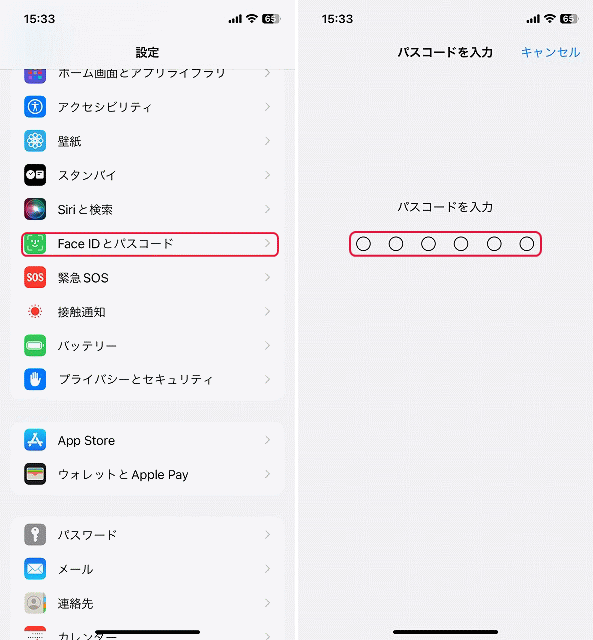
「パスコードを変更」をタップします。
現在のパスコードを入力します。
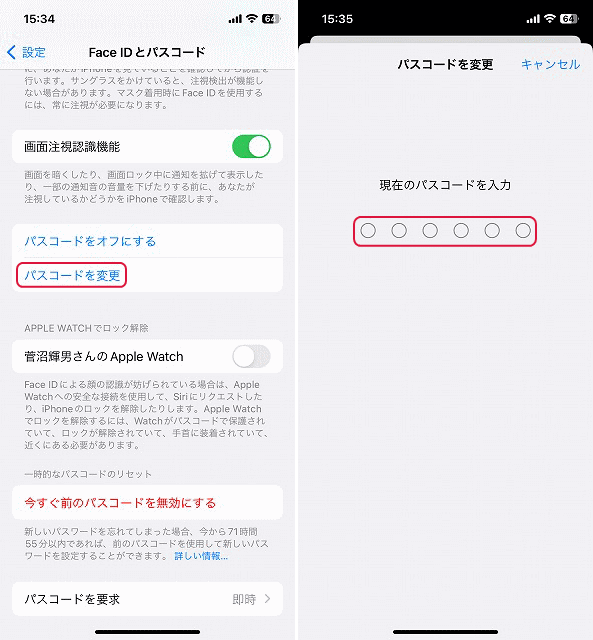
ここで6桁のパスコードを入力することができますが、更に協力なパスコードを作成することができます。そこで「パスコードオプション」をタップします。
「パスコードオプション」では、「4桁の数字コード」、「6桁の数字コード」、「カスタムの数字コード」、「カスタムの英数字コード」から選択できます。最強の「カスタムの英数字コード」を選択します。
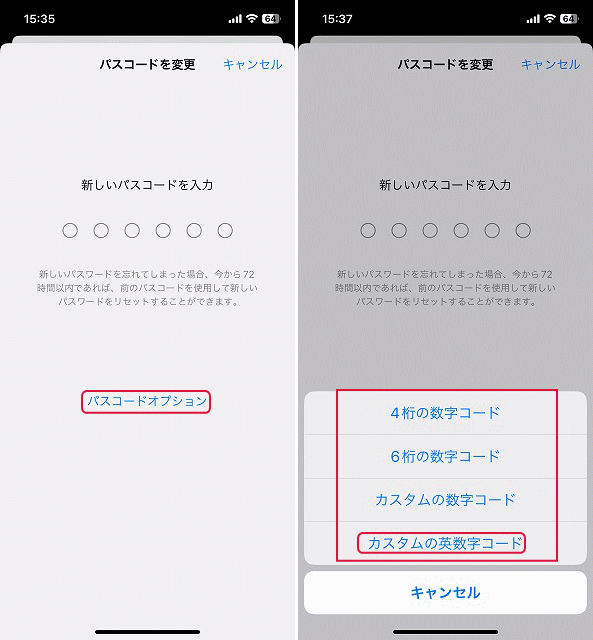
「新しいパスコード」を入力します。桁数に限りはありません。英字は大文字と小文字が使えます。
「新しいパスコードを確認」に確認として同じパスコードを入力して、右上の「完了」をタップするとパスコードは変更されます。
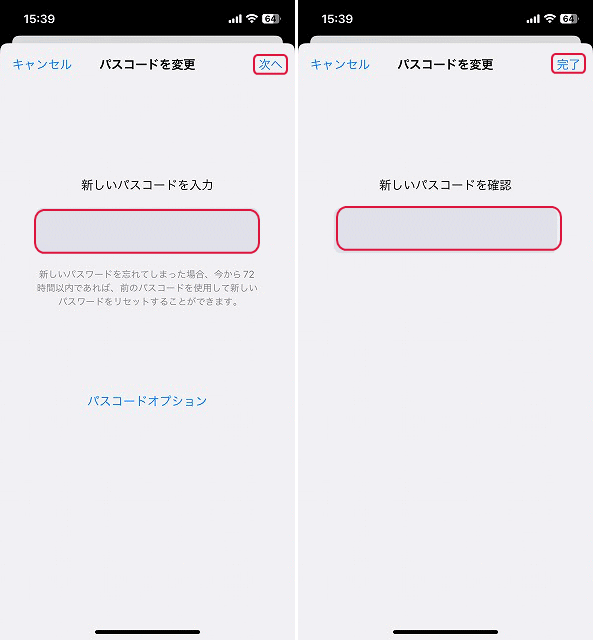
更に最強のセキュリティーにするために、「Touch ID とパスコード」ないし「Face ID とパスコード」の最下部にある「データを消去」をタップします。
「有効にする」をタップすると、パスコード入力を10回間違えるとアイフォーンの全てのデータを消去させることができます。

